萬盛學電腦網 >> 圖文處理 >> Photoshop教程 >> ps入門教程 >> 學PS你必須知道的一個批量處理技能
學PS你必須知道的一個批量處理技能

准備好GIF素材,這裡我是直接在網上下載一張GIF圖片。打開後的GIF圖片你會發現PS裡有好多圖片。接著執行“文件”--“腳本”--“將圖層導出到文件...",調出如下圖對話框,根據需要設置就可以了。這裡我設置文件格式為PNG。
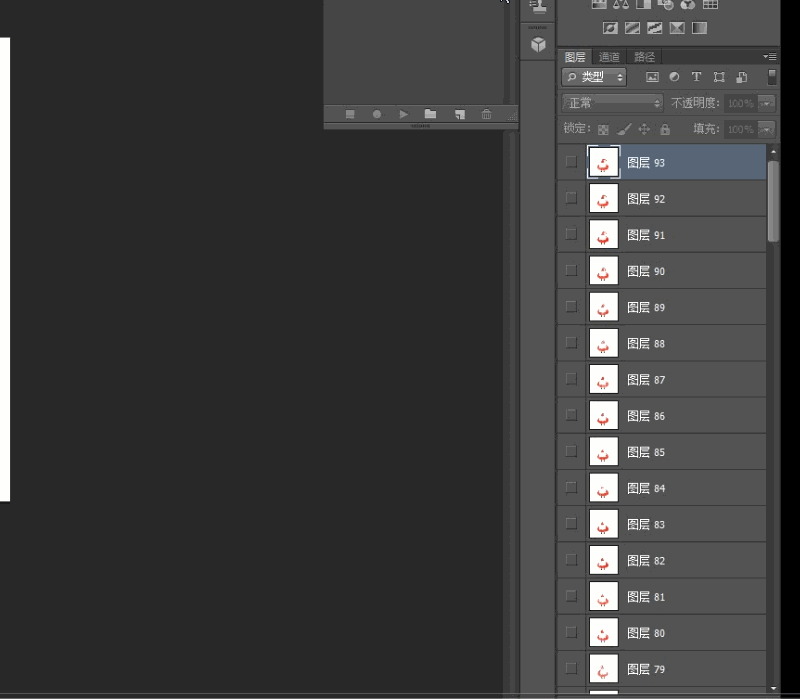
2. 執行“將圖片導出到文件...”成功後,你打開剛才保存的路徑文件就看到每個圖層的文件都保存成單獨的一張圖。這裡共有93張,也就是有93個圖層。如下圖:

3.接下來,我們選擇文件夾中最後一張圖拖到PS中,在動作面版執行新建動作,然後執行“圖像”--“模式”--“RGB”,後雙擊背景將它轉換成普通圖層。下一步執行“選擇”--“色彩范圍”調出對話框將顏色容差調到最大,用右邊的第一個滴管工具選擇白色,確定生成選區後按Delete鍵刪除背景得到透明圖;關閉文件,停止動作記錄。
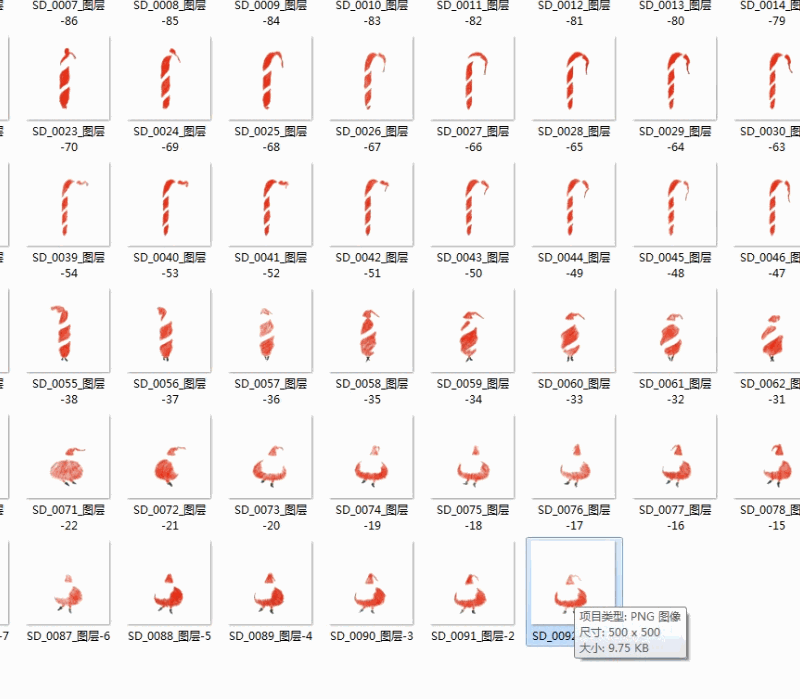
4.這一步是批量去底操作,執行“文件”--“自動”--“批處理”,調出對話框選擇剛才記錄的摳圖動作,源就選擇文件夾,其他默認就可以了,點擊“確定”你會看到電腦在拚命地為你干活,你可以不用拿鞭抽它叫它加速了。
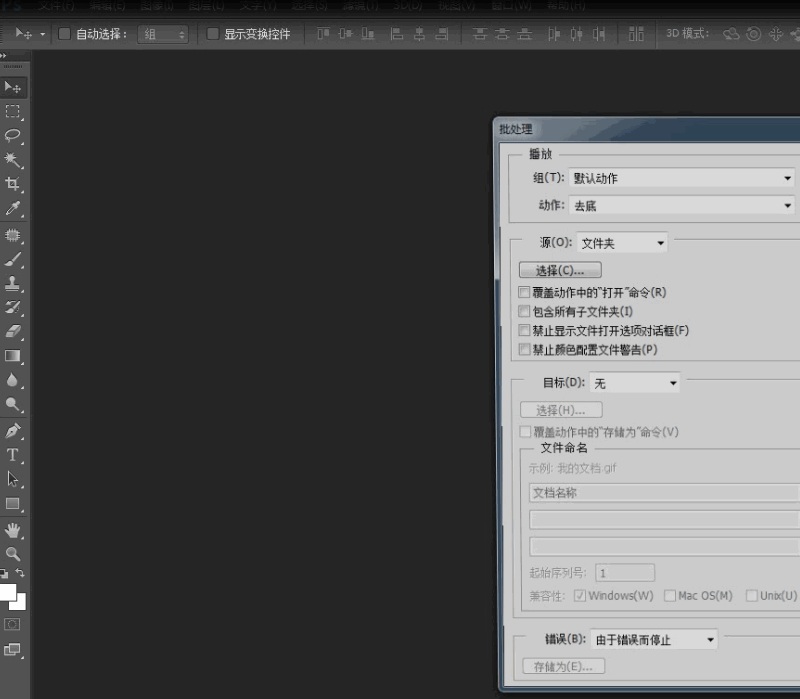
5.將去底後的所有文件導入到PS中,如下圖操作:“文件”--“腳本”--“將文件載入堆棧...”調出對話框選擇使用選項框中的文件,點擊確定即可。

6.調好文件的大小,我這裡是按H5界面文件的大小為標准。

7.在軟件菜單欄中執行“窗口”--“時間軸”調出動畫面版,在動畫面版中執行“創建幀動畫”在右邊隱藏的菜單中執行“從圖層建立幀”把所有圖層導入到動畫時間軸。如下圖:
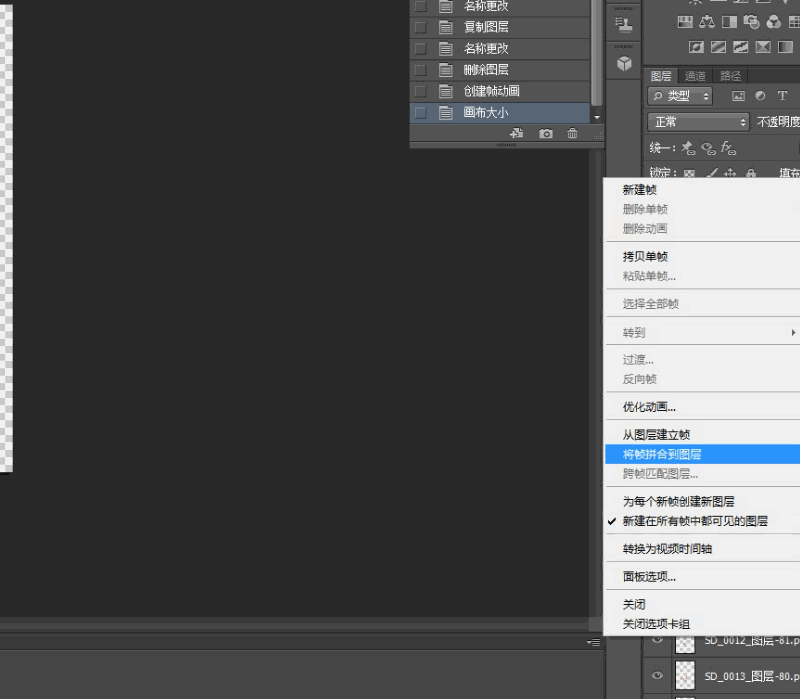
8.將所要合成的底圖放到該文件中,放置在最底層調好大小,再放上文字就大功告成。
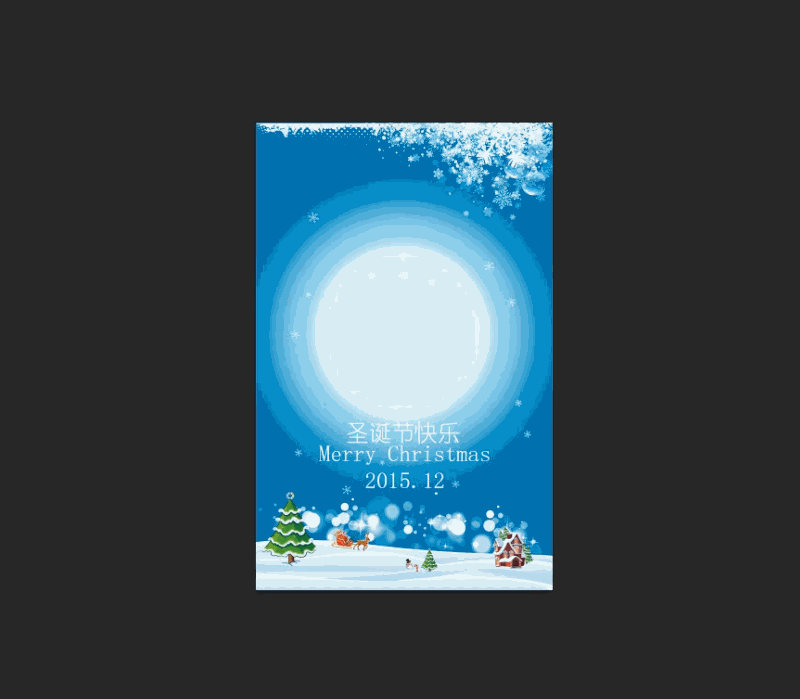
ps入門教程排行
軟件知識推薦
相關文章
copyright © 萬盛學電腦網 all rights reserved



